Bem-vindo(a) ao artigo Toque na Tela Não Funcionando? 11 Passos para Consertar. Neste guia, vamos explorar algumas soluções simples para resolver problemas relacionados ao toque na tela. Se você está enfrentando dificuldades com o funcionamento do seu dispositivo, continue lendo para encontrar as respostas que procura. Vamos lá!
Razões pelas quais uma tela sensível ao toque para de funcionar
Existem várias razões pelas quais uma tela sensível ao toque pode parar de funcionar. Para consertar esse problema, siga estes 11 passos:
1. Verifique se a tela não está suja ou danificada.
2. Reinicie o dispositivo Android ou iPhone.
3. Remova a película protetora da tela.
4. Atualize o software do dispositivo.
5. Verifique se o modo de economia de bateria está desativado.
6. Remova qualquer capa ou protetor de tela que possa interferir no toque.
7. Realize um teste de toque para verificar a sensibilidade.
8. Limpe a tela com um pano macio e seco.
9. Verifique se há atualizações disponíveis para os aplicativos instalados.
10. Execute uma redefinição de fábrica como último recurso.
11. Caso nenhuma das etapas anteriores funcione, leve o dispositivo a um centro de serviços autorizado.
Seguindo essas etapas, você deverá conseguir resolver o problema de uma tela sensível ao toque que não está funcionando.
Como consertar uma tela sensível ao toque que não está funcionando
Se a tela sensível ao toque do seu dispositivo Android não estiver funcionando corretamente, siga estes 11 passos para tentar consertá-la:
1. Reinicie o telefone ou tablet.
2. Verifique se a tela não está suja ou coberta por um protetor.
3. Limpe suavemente a tela com um pano macio e seco.
4. Verifique se há atualizações de software disponíveis para o seu dispositivo.
5. Desligue o dispositivo e remova a bateria, se possível.
6. Verifique se há danos físicos na tela ou no dispositivo.
7. Faça um teste de toque para verificar a sensibilidade da tela.
8. Verifique se o problema ocorre apenas em um aplicativo específico.
9. Tente calibrar a tela sensível ao toque nas configurações do dispositivo.
10. Realize uma reinicialização de fábrica como último recurso.
11. Se todas as etapas anteriores falharem, entre em contato com um centro de serviço autorizado.
Lembre-se de que essas etapas podem variar dependendo do modelo do seu dispositivo e da versão do Android que você está usando.
Problemas comuns de tela sensível ao toque em dispositivos Android
- Tela suja ou molhada:
- Limpe a tela com um pano macio e seco para remover sujeira ou resíduos.

- Se a tela estiver molhada, desligue o dispositivo e deixe-o secar completamente antes de ligá-lo novamente.
- Calibração incorreta:
- Acesse as configurações do dispositivo e procure a opção Calibração de tela ou Calibração de toque.
- Siga as instruções na tela para realizar a calibração correta do toque.
- Atualização do sistema operacional:
- Verifique se há atualizações disponíveis para o sistema operacional do dispositivo.
- Acesse as configurações do dispositivo, procure a opção Atualização do sistema e verifique se há atualizações pendentes.

- Realize a atualização, se necessário, e reinicie o dispositivo.
- Aplicativos problemáticos:
- Identifique se algum aplicativo específico está causando problemas na tela sensível ao toque.
- Desinstale ou atualize o aplicativo problemático e verifique se o problema é resolvido.
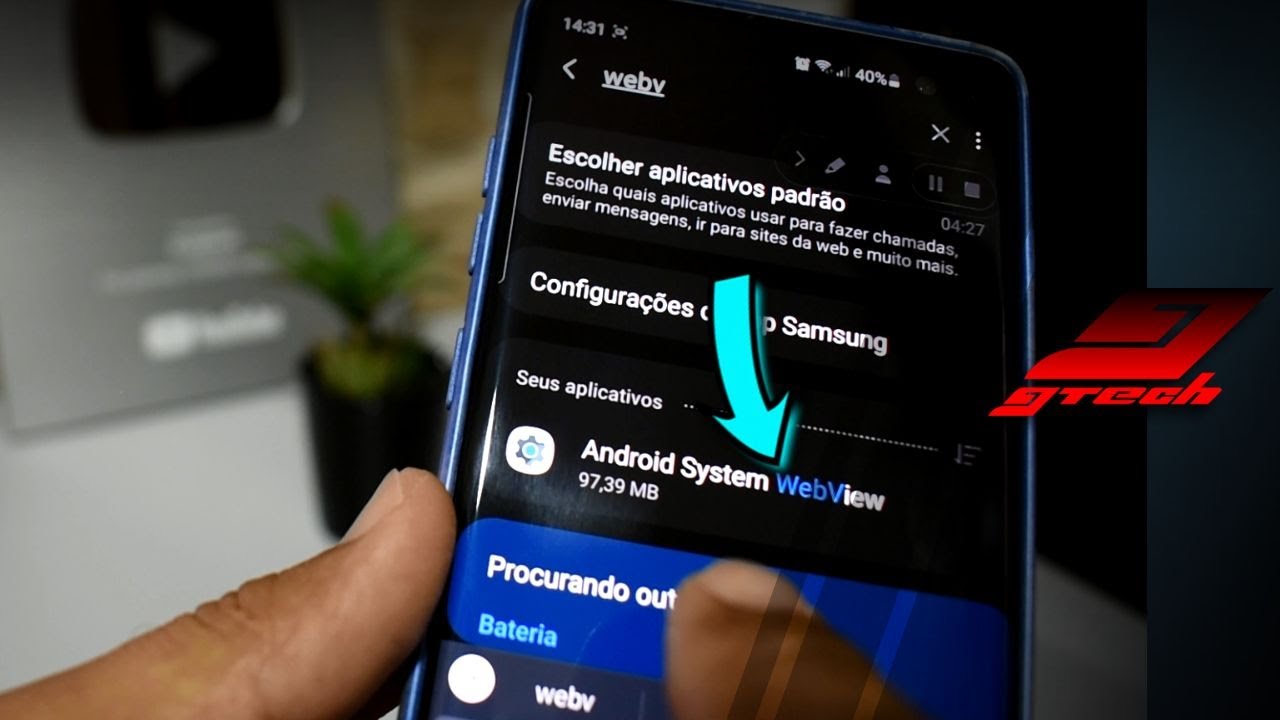
- Reiniciar o dispositivo:
- Pressione e segure o botão de ligar/desligar do dispositivo.
- No menu que aparece, selecione a opção Reiniciar ou Restart para reiniciar o dispositivo.
- Verificar a sensibilidade do toque:
- Acesse as configurações do dispositivo e procure a opção Sensibilidade do toque ou Toque e gestos.
- Ajuste a sensibilidade para uma configuração adequada.
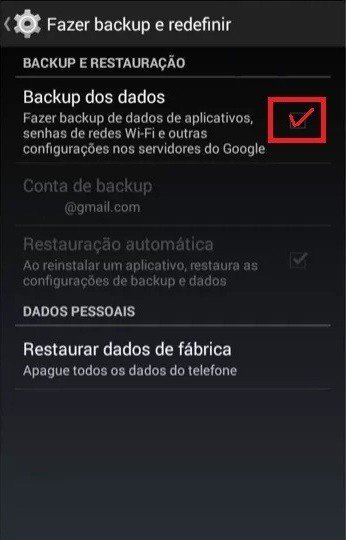
- Limpar cache do sistema:
- Acesse as configurações do dispositivo e procure a opção Armazenamento ou Armazenamento interno.
- Selecione a opção Limpar cache ou Cache de aplicativos.
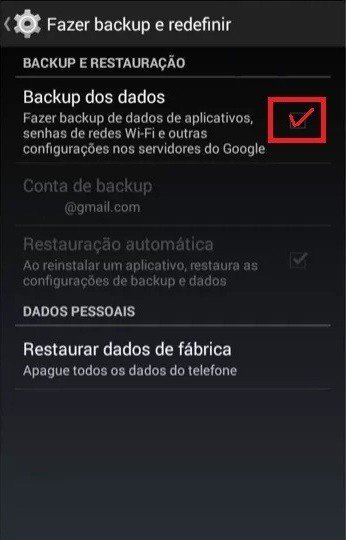
- Confirme a limpeza do cache e reinicie o dispositivo.
- Executar em modo de segurança:
- Pressione e segure o botão de ligar/desligar do dispositivo.
- No menu que aparece, selecione a opção Desligar e mantenha pressionado o botão Desligar até que o dispositivo reinicie em modo de segurança.
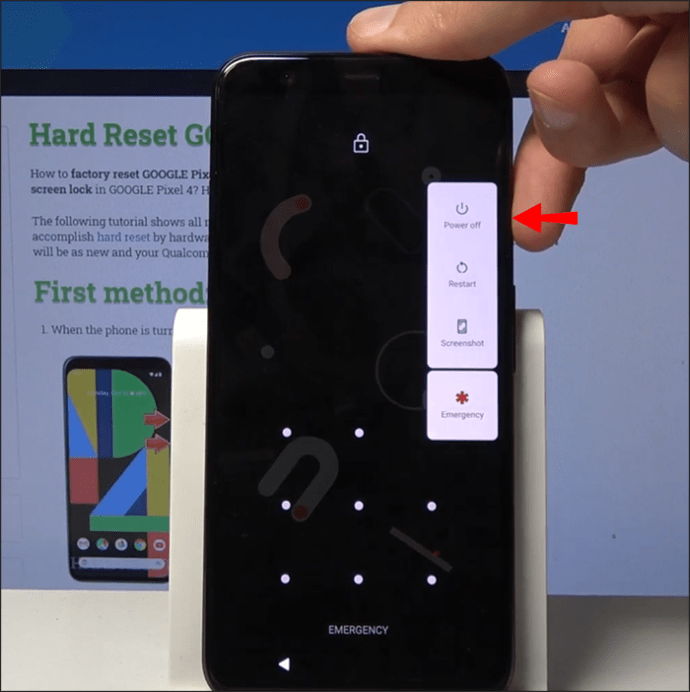
- Verifique se o problema com a tela sensível ao toque persiste no modo de segurança.
- Restaurar as configurações de fábrica:
- Acesse as configurações do dispositivo e procure a opção Backup e restauração ou Fazer backup e redefinir.
- Selecione a opção Restaurar configurações de fábrica ou Redefinir dispositivo.
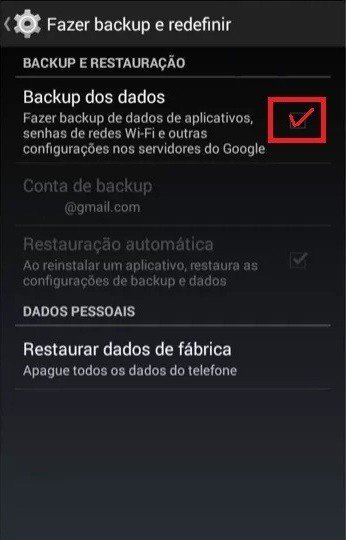
- Siga as instruções na tela para realizar a restauração e aguarde o dispositivo reiniciar.
- Verificar hardware danificado:
- Caso nenhuma das soluções anteriores resolva o problema, pode haver um problema de hardware com a tela sensível ao toque.
- Leve o dispositivo a um técnico especializado para diagnóstico e reparo.
python
import pyautogui
def verificar_touch_screen():
try:
while True:
x, y = pyautogui.position()
print(f'Posição atual do cursor: ({x}, {y})')
except pyautogui.FailSafeException:
print('O touch screen está funcionando corretamente.')
# Chamada da função
verificar_touch_screen()
Este é apenas um exemplo simples que usa a biblioteca `pyautogui` em Python para verificar a posição do cursor na tela. Se o touch screen não estiver funcionando corretamente, a posição do cursor não será atualizada e nenhuma mensagem será exibida.
Lembrando que este exemplo é apenas um ponto de partida e não uma solução definitiva para problemas de touch screen. A resolução do problema real exigiria uma análise mais aprofundada e possivelmente a intervenção de um técnico especializado.
Verificações a serem feitas antes de resolver problemas na tela
- Limpe a tela: A sujeira ou os resíduos na superfície da tela podem causar problemas de toque. Limpe-a cuidadosamente com um pano macio e sem fiapos.
- Remova a película protetora: Se você estiver usando uma película protetora na tela, verifique se ela está devidamente colocada e não está interferindo no toque.
- Reinicie o dispositivo: Em muitos casos, um simples reinício pode resolver problemas temporários com o toque na tela.
- Verifique se há atualizações de software: As atualizações de software podem corrigir bugs ou problemas de compatibilidade que podem estar afetando o toque na tela.

- Verifique as configurações de toque: Certifique-se de que as configurações de toque do dispositivo estejam corretamente configuradas e não estejam limitando a funcionalidade da tela.
- Remova a capa ou case: Alguns casos ou capas podem interferir no toque na tela. Tente remover temporariamente a capa e veja se o problema persiste.
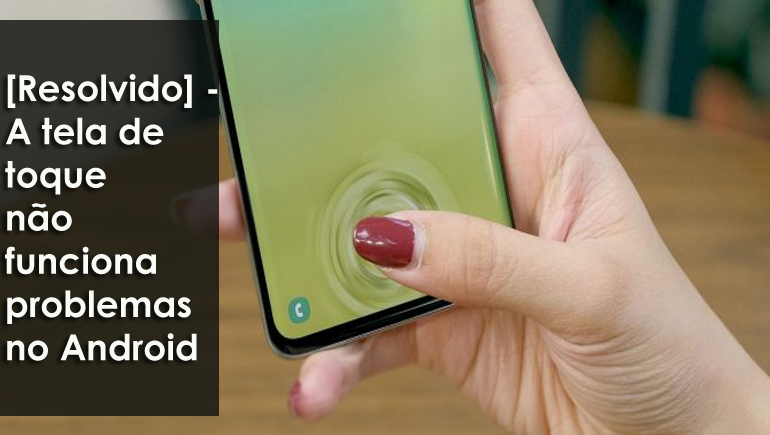
- Calibre a tela: Em algumas situações, é possível que a tela esteja descalibrada. Siga as instruções específicas do seu dispositivo para realizar a calibração da tela.
- Verifique se há danos físicos: Inspecione cuidadosamente a tela em busca de rachaduras, arranhões ou danos visíveis que possam estar afetando o toque.
- Limpe o cache do sistema: O cache acumulado ao longo do tempo pode causar problemas no funcionamento da tela. Limpe o cache do sistema nas configurações do dispositivo.
- Realize uma redefinição de fábrica: Se todas as outras opções falharem, uma redefinição de fábrica pode ser necessária para resolver problemas mais complexos no toque na tela.
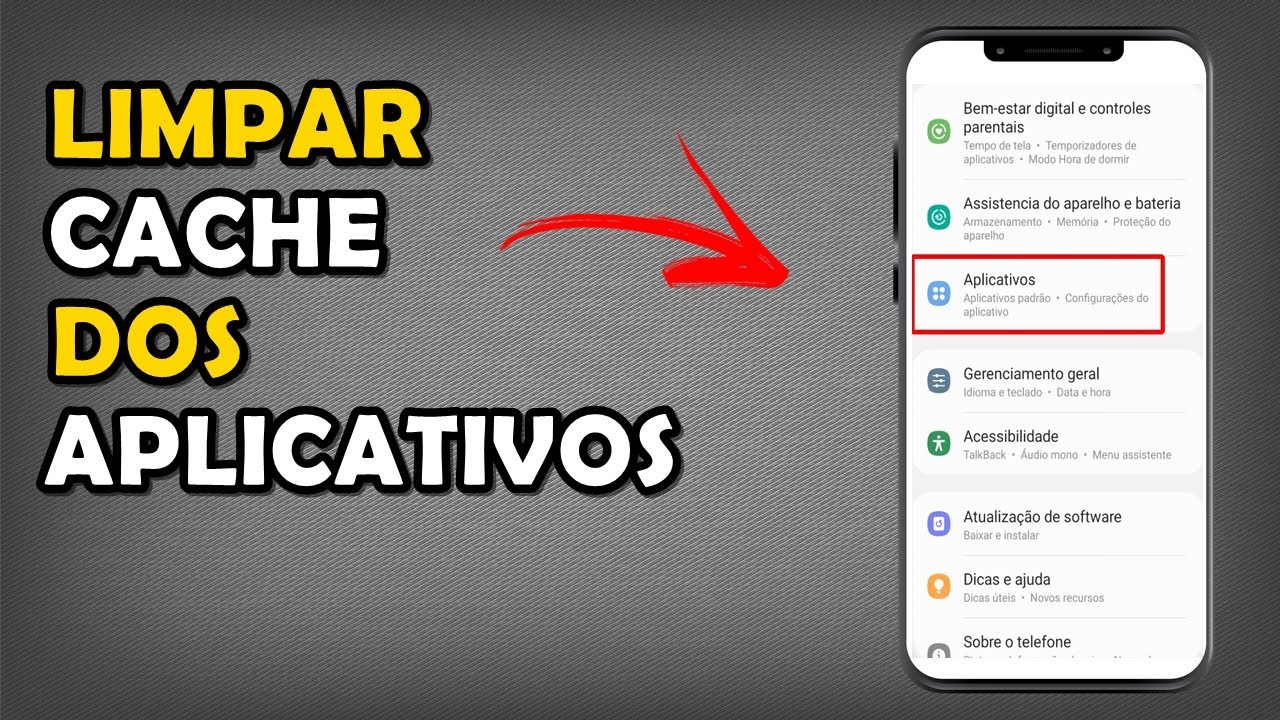
- Contate o suporte técnico: Se nenhuma das soluções acima funcionar, entre em contato com o suporte técnico do fabricante ou leve o dispositivo a um profissional qualificado para avaliação e reparo.
Soluções para problemas físicos e não físicos na tela sensível ao toque
| Soluções para problemas físicos e não físicos na tela sensível ao toque | |
|---|---|
| Problema | Solução |
| Tela rachada ou quebrada | Substituir a tela danificada por uma nova |
| Tela com manchas ou sujeira | Limpar delicadamente a tela com um pano macio e sem fiapos |
| Tela insensível ao toque | Reiniciar o dispositivo e verificar se há atualizações de software disponíveis |
| Calibração incorreta | Calibrar a tela sensível ao toque nas configurações do dispositivo |
| Presença de película protetora | Remover a película protetora da tela |
| Problemas de software | Realizar uma redefinição de fábrica ou reinstalar o sistema operacional |
| Danos internos | Levar o dispositivo a um técnico especializado para reparo |
| Problemas de compatibilidade com aplicativos | Atualizar os aplicativos ou desinstalar os que estão causando conflitos |
| Presença de umidade | Deixar o dispositivo em um local seco por algumas horas |
| Problemas de energia | Verificar se o dispositivo está totalmente carregado ou conectar a um carregador de confiança |
| Falha no hardware | Substituir ou reparar o componente de hardware defeituoso |

